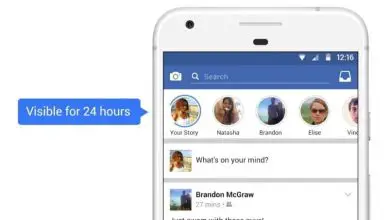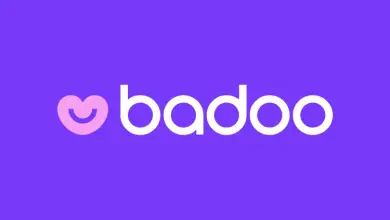Come creare un account di posta elettronica di Outlook

Una delle risorse più pratiche che ogni persona che usa Internet dovrebbe avere è nientemeno che una semplice e-mail che ti permetterà, tra le altre opzioni, di comunicare facilmente con i tuoi contatti (amici e familiari) e di registrarti a quei servizi web che sono interessante per te e attraente.
In questo modo, una buona alternativa alla posta elettronica è quella che Microsoft Corporation ha chiamato Outlook, una posta totalmente gratuita a disposizione degli utenti di Internet e che come primo passo è necessario creare questa email e ve la spiegheremo nel seguente tutorial così che possono avere un’e-mail di Outlook.
Passaggio n. 1: come aprire un’e-mail di Outlook
Per avere un account in Outlook, la prima cosa da fare è andare sulla home page di Outlook e per questo hai 2 modi, entrambi molto semplici, scegli quello che fa per te.
1.- Nel motore di ricerca che utilizzi, solitamente Google o Bing, puoi scrivere o inserire la parola che contraddistingue questa email, ovvero Outlook, e fare clic su Invio. Sicuramente il primo risultato è quello corretto (come si vede nell’immagine allegata), cliccaci sopra ed entra nella home page di Outlook.
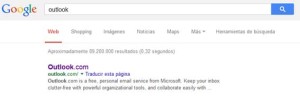
2.- Puoi entrare direttamente digitando la suddetta email nella barra degli indirizzi, ovvero: www.outlook.com e poi Invio e ti porterà direttamente alla home page di Outlook.
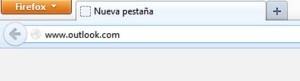
Passaggio n. 2: come aprire un’e-mail di Outlook
Nella Home o nella Cover ufficiale di Outlook Mail puoi vedere sul lato sinistro in basso la seguente domanda con una risposta in blu e con un link che dice così e può essere visto nell’immagine allegata: Non hai un account Microsoft? Iscriviti ora
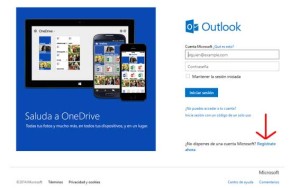
Segui il link, fai clic su Registrati ora e si aprirà una nuova pagina.
Passaggio n. 3: come aprire un’e-mail di Outlook
La pagina appena aperta (immagine allegata) è composta da una serie di caselle che devono essere riempite accuratamente per ottenere questa email e che andiamo a descrivere cosa sono e come compilarle.
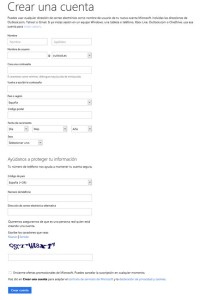
Nome: Inserisci il tuo nome nella prima casella e il tuo cognome nella seconda, ti consigliamo che siano veritieri e affidabili.
Username: nella prima casella inserisci l’email che sarà quella che identificherà il tuo account. Consigliamo di ricordarlo o di trascriverlo. Nella seconda casella abbiamo l’opzione a tendina Outlook.es (a seconda del paese in cui ti trovi) Outlook.com (più generico) e hotmal.com (che è il classico e popolare Hotmail anche di Microsoft)
Crea una password: inserisci una password lunga almeno 8 caratteri, che può essere composta da numeri, lettere minuscole e maiuscole. Inoltre, ti consigliamo di ricordarlo o di trascriverlo perché altrimenti non potrai accedere alla tua email.
Ridigita la password: reinserisci la password creata, esattamente com’è.
Paese o regione: seleziona semplicemente il tuo Paese da questa finestra a discesa.
CAP: inserisci il CAP che identifica la tua città, puoi trovarlo cercandolo su google per una modifica.
Data di nascita: Seleziona la tua data di nascita, il giorno, il mese e l’anno, nessuna bugia.
Sesso: Seleziona se sei maschio, femmina o puoi lasciare non specificato.
Successivamente, c’è una sezione o una categoria piuttosto importante che deve essere compilata per proteggere le tue informazioni e che dice:
Codice Paese: Seleziona il tuo codice Paese.
Numero di telefono: inserisci il tuo numero di telefono personale senza commettere errori
Indirizzo e-mail alternativo: supponi di avere un’e-mail, inseriscila e se non ne hai una, puoi chiedere a qualcuno di cui ti fidi, come un familiare, di inserire il suo per soddisfare questi criteri, in modo che non provino a accedere in modo dannoso alla tua posta elettronica.
Come ultima cosa. Vengono visualizzate alcune lettere e devono essere inserite nello stesso ordine nella casella sottostante. Se hai problemi a decifrare questi caratteri, puoi fare clic su nuovo per vederne un altro o fare clic su suono per inserire caratteri che dicono in suono.
Infine, ed è volontario, puoi barrare l’opzione che dice: Inviami offerte promozionali da Microsoft. Mi raccomando di non farlo, è meglio lasciarlo così.
Infine, dopo aver compilato correttamente tutte le informazioni che ti vengono richieste, clicca sulla casella blu Crea account e voilà, hai già un account di posta Outlook che puoi utilizzare quando vuoi, ricorda sempre username e password in modo da puoi inserire la tua email.
Questo è stato tutto, niente di complicato… solo qualcosa di burocratico ma essenziale per mantenere la sicurezza e beneficiare di un’e-mail che ti permetterà di comunicare sul web.
Qualsiasi domanda, consiglio o commento può essere scritto qui e sarò lieto di rispondere e aiutare tutti noi.
Collegamento: posta di Outlook